
Harry James
0
2356
20
Las computadoras son dispositivos extremadamente personales. La elección del modelo y el sistema operativo depende de sus gustos, y los archivos y datos almacenados son inherentemente personales. Si pasa mucho tiempo en su computadora, probablemente tenga muchos datos privados almacenados.
Entonces, ¿qué haces cuando alguien te pide prestada tu Mac? ¿Deseas el historial de tu navegador y esperas no recibir notificaciones embarazosas de Facebook? O peor, ¿rechazarlos directamente? Si su respuesta es otra cosa que “abrir la cuenta de invitado,” entonces lo estás haciendo mal.
¿Qué es la cuenta de invitado macOS??
En resumen, la cuenta de Invitado proporciona una manera para que otras personas usen su computadora sin poner en peligro su propia cuenta de usuario. Eso incluye tu historial de navegación, las aplicaciones que estás usando, tus preferencias actuales y cualquier otra cosa que no quieras que otros cambien o vean.
No tiene que tener algo particular que ocultar para beneficiarse. Hay tranquilidad al saber que puede entregar su computadora a un extraño sin que tenga acceso a su información personal y metadatos.
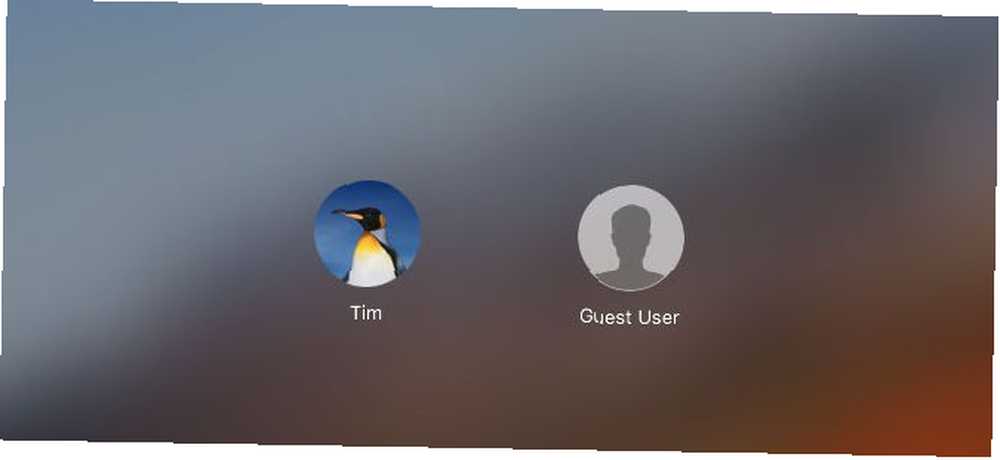
La amenaza inmediata para la integridad de su computadora se ve disminuida por el enfoque estricto de macOS con respecto a la seguridad y los permisos. Pero hay muchos datos que permanecen visibles después del inicio de sesión, sin más validación. El historial del navegador, recordatorios y notas, y aplicaciones de terceros como Evernote o Slack son solo algunas.
La cuenta de invitado resuelve el problema de proporcionar acceso a toda su cuenta de usuario, al tiempo que permite a los invitados realizar tareas informáticas regulares. No es necesario una contraseña para iniciar sesión, y puede personalizar toda la experiencia restringiendo las aplicaciones y otros servicios.
Su Mac creará la cuenta cuando se solicite, como un perfil de usuario a pedido para personas aleatorias. Es ideal si trabaja en una oficina compartida o en un espacio de coworking, vive como estudiante en un alojamiento compartido o si solo tiene una cuenta de usuario única en su máquina. Cómo configurar cuentas de múltiples usuarios en su Mac Cómo configurar múltiples usuarios Cuentas en tu Mac ¿Cómo funcionan las cuentas de usuario en una Mac? ¿Pueden los usuarios leer y editar los archivos de los demás? ¿Qué sucede cuando eliminas una cuenta de usuario?? .
Los 3 principales beneficios de usar la cuenta de invitado
El beneficio obvio de usar la cuenta de invitado es la privacidad, pero esa no es la única razón para activarla. También hay argumentos desde los puntos de vista de seguridad y espacio en disco.
1. Protege tu privacidad
Cuando le entregas tu Mac a alguien mientras estás conectado normalmente, puede ver mucho. Esto incluye el historial del navegador, las notificaciones y las ventanas del Finder que tiene abiertas. Agregue sus aplicaciones y bibliotecas de medios, además de cualquier protección que tenga en su máquina, en la mezcla también.
Esta es una gran cantidad de información personal para divulgar. Muchos de nosotros estamos de acuerdo con permitir que amigos y socios cercanos usen nuestras cuentas, pero ¿qué pasa con las personas que realmente no conoces tan bien? La cuenta de invitado proporciona un buen grado de separación entre sus datos y el uso de su computadora.
Cuando inicie sesión en una cuenta de invitado con privilegios máximos (puede restringir esto aún más), sus invitados solo tendrán acceso a su / Usuarios / [nombre de usuario] / Público y / Usuarios / [nombre de usuario] / Escritorio carpetas Todo lo demás está fuera de los límites. Los usuarios pueden colocar archivos en estas carpetas para guardarlos antes de cerrar sesión.
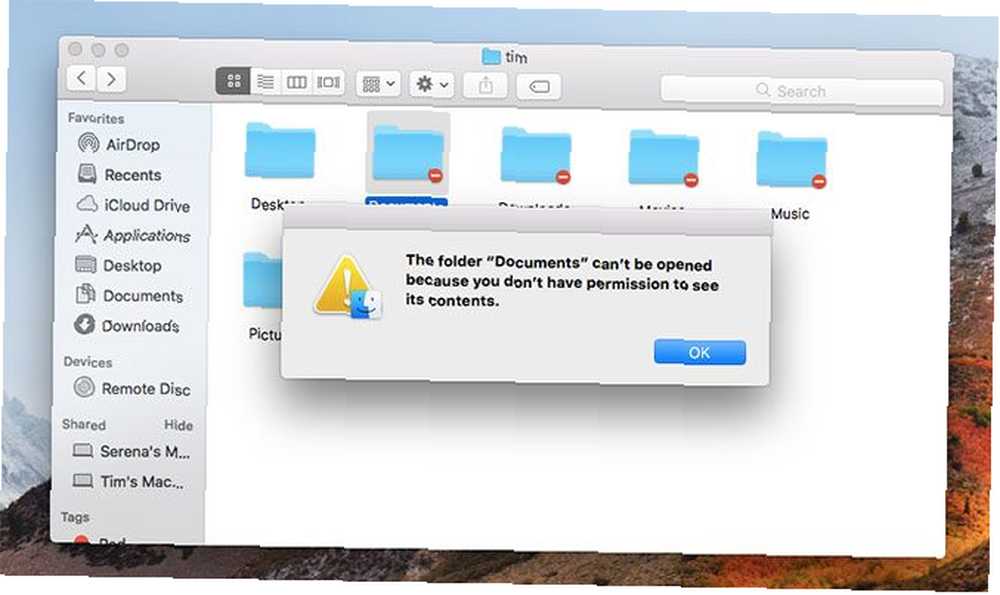
Además, ya no estás compartiendo una sesión de navegador. Los invitados no pueden leer detenidamente las pestañas abiertas, el historial del navegador o las consultas de búsqueda. Los navegadores como Safari y Chrome comienzan a sugerir instantáneamente resultados anteriores y consultas cada vez que comienza a escribir una dirección web, lo que podría ser una fuente de vergüenza. Alguien también puede acceder a las cuentas web en las que ya inició sesión.
2. Ahorre en espacio en disco
Las cuentas de usuario consumen espacio en su disco. Cada vez que un usuario cierra sesión, su información personal se almacena en su disco compartido. Esto incluye archivos en la carpeta Documentos, pero también archivos temporales y cachés relacionados con la navegación por Internet o aplicaciones intensivas en datos (como Photoshop).
Esto consume un valioso espacio en disco, particularmente en MacBooks con almacenamiento interno limitado ¿Por qué no debería comprar una MacBook con solo 256 GB de almacenamiento? ¿Por qué no debería comprar una MacBook con solo 256 GB de almacenamiento? ¿Está pensando en comprar una MacBook? Es inteligente evitar el modelo de 256 GB y actualizar su almacenamiento. . Si eres la única persona que usa tu Mac de manera rutinaria, eres la única persona que necesita una cuenta de usuario permanente. Cualquier otra persona puede usar la cuenta de invitado.
Cuando se solicita la cuenta de invitado en la pantalla de inicio de sesión, macOS creará rápidamente un espacio de trabajo temporal durante el tiempo que lo necesite. Una vez que un invitado cierra la sesión, se eliminan todos los datos de su cuenta de usuario. No necesita los archivos de otras personas en su computadora; solo hágales saber esto de antemano.
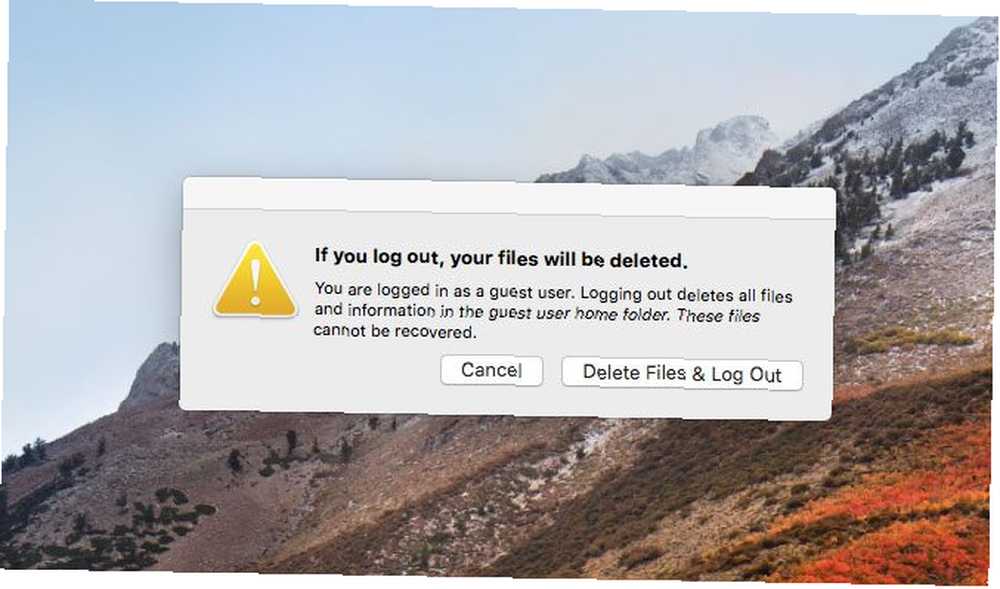
3. Seguridad mejorada
La otra gran razón para usar una cuenta de Invitado es proporcionarle a un ladrón acceso suficiente a su computadora. Eso puede sonar contra-intuitivo, pero escúchame. Si instala el software antirrobo Proteja su Mac con 8 herramientas de seguridad gratuitas de Objective-See Proteja su Mac con 8 herramientas de seguridad gratuitas de Objective-See Objective-See ofrece algunas de las mejores herramientas para proteger su Mac, y son todas gratis. Estas son las aplicaciones que debes consultar. como Prey, o si desea utilizar la función de seguridad Find My Mac de Apple para localizar una Mac perdida, debe habilitar la cuenta de invitado.
Para que herramientas como Prey y Find My Mac funcionen, su computadora debe estar encendida y conectada a Internet. Los ladrones no pueden usar su computadora si la única cuenta está bloqueada con una contraseña. Al habilitar la cuenta de invitado, esencialmente los está invitando a darse por vencidos.
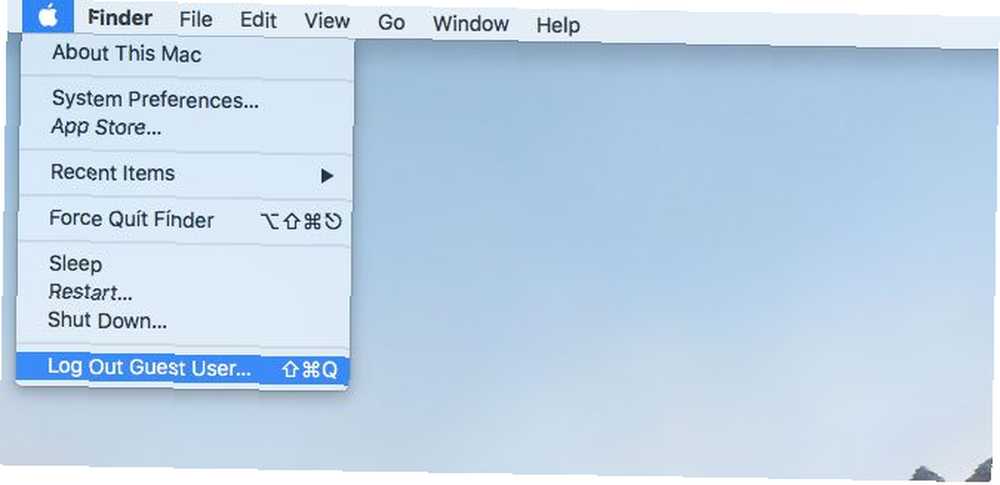
El software antirrobo de Prey se ejecuta en la pantalla de inicio de sesión tan pronto como se inicia su computadora. Los desarrolladores han instado a los usuarios de Mac y Windows a habilitar la cuenta de invitado para facilitar el seguimiento del hardware robado.
En resumen: si nadie usa su computadora portátil robada, es poco probable que tenga una forma de rastrear su ubicación.
Cómo habilitar / deshabilitar la cuenta de invitado macOS
La cuenta de invitado macOS está desactivada de manera predeterminada, por lo que deberá usar una cuenta con privilegios de administrador para habilitarla:
- Dirigirse a Preferencias del sistema> Usuarios y grupos.
- Haga clic en el Bloquear icono en la esquina inferior izquierda de la ventana e ingrese su contraseña de administrador.
- Haga clic en Usuario invitado, luego marque la casilla junto a Permitir que los invitados inicien sesión en esta computadora.
- Realice cualquier cambio adicional que necesite, como restringir el acceso a los recursos compartidos de red o habilitar los controles parentales (más sobre esto a continuación).
Nota: También debe deshabilitar el inicio de sesión automático en Opciones de inicio de sesión, si está habilitado.
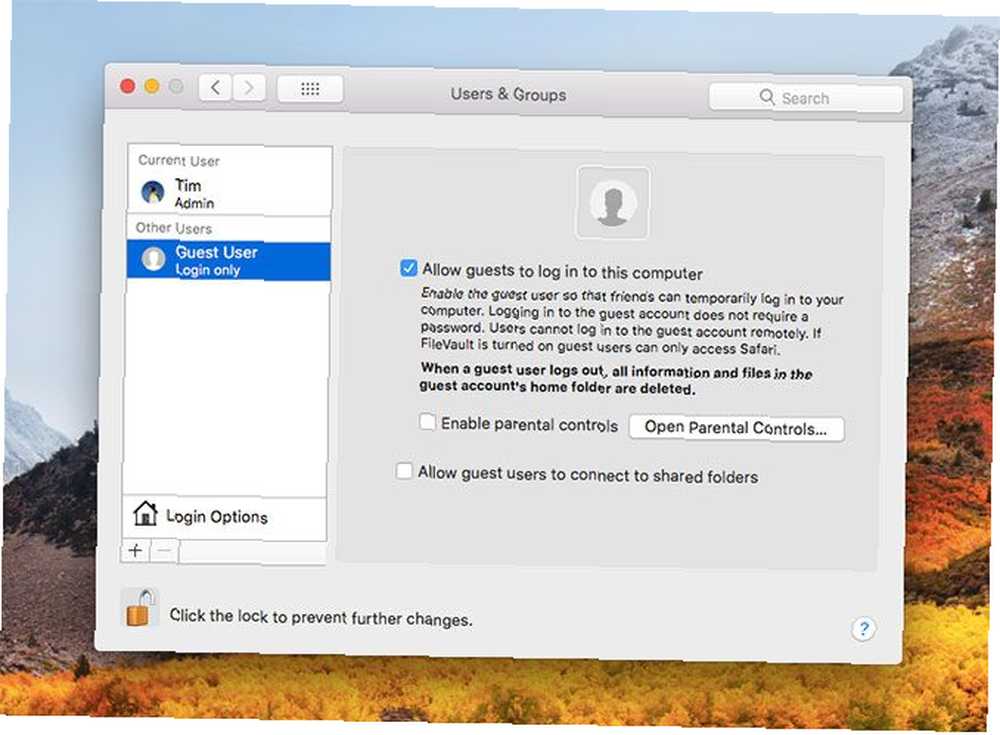
Si marca la casilla junto a Habilitar controles parentales, puedes personalizar toda la experiencia.
Restrinja su cuenta de invitado con controles parentales
Si prefiere que sus invitados tengan acceso limitado a su computadora y sus servicios, puede administrar su cuenta de invitado con controles parentales. Una vez habilitado, haga clic en el Controles parentales abiertos botón o cabeza a Preferencias del sistema> Control parental y seleccione el Usuario invitado.
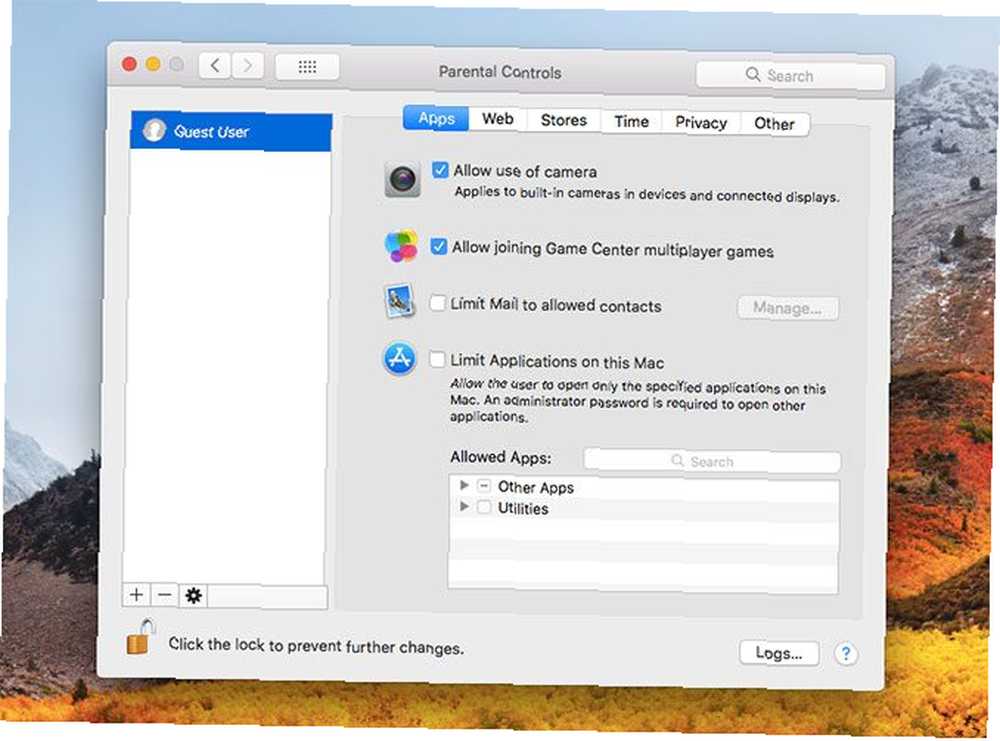
Deberá volver a autorizar con una contraseña para realizar cambios. Una vez que lo haya hecho, verá una variedad de opciones que le permitirán bloquear la cuenta. Algunos de estos están dirigidos exclusivamente a usuarios más jóvenes, por lo que probablemente pueda ignorar el filtrado web y la configuración de contenido restringido por edad..
Pero hay algunas configuraciones que quizás desee cambiar:
- Debajo Aplicaciones puedes restringir el uso de tu cámara (tenga en cuenta que esto evitará que Prey tome fotos de cualquier posible ladrón) o cree una lista blanca de Aplicaciones permitidas.
- Sobre el Web pestaña puede limitar el contenido para adultos, o configurar una lista blanca de sitios web permitidos. Esto es perfecto para restringir el acceso a la intranet de una empresa o similar..
- Debajo Hora puedes imponer límites de tiempo en un horario.
- Sobre el Intimidad pestaña puede restringir el acceso de la cuenta a información como ubicación (pero tenga cuidado, ya que Prey y otros servicios antirrobo no pueden obtener una ubicación sin esto).
- Debajo Otro puedes apagar Siri o evitar que un usuario agregue o cambie la configuración de la impresora y el escáner. También puedes forzar Buscador simple “para usuarios jóvenes o inexpertos.”
Hay todo tipo de usos válidos para los controles parentales de su Mac que no involucran a los niños. 5 Maneras útiles de utilizar los controles parentales de su Mac. 5 Formas útiles de utilizar los controles parentales de su Mac. tu Mac tiene varias opciones útiles. Aquí le mostramos cómo usarlos y los mejores para probar. .
La cuenta de invitado macOS: conveniente y segura
Recuerde que puede cerrar sesión rápidamente en cualquier momento con el atajo de teclado macOS: Shift + Cmd + Q.
A partir de ahí, la cuenta de invitado está a solo un clic de distancia. Solo asegúrese de informar a cualquier persona que lo use que cualquier dato que cree o guarde se eliminará de la cuenta cuando haya terminado.
No hay nada grosero en querer guardar sus datos personales para usted o en que su propia cuenta de usuario siga siendo suya. Para obtener más información, consulte cómo aumentar la productividad en Mac ocultando cosas. Cómo ocultar prácticamente cualquier cosa en su Mac: una guía de productividad Cómo ocultar prácticamente cualquier cosa en su Mac: una guía de productividad ¿Desea un espacio de trabajo más productivo? Veamos todos los rincones de tu Mac y ocultemos todo lo que no necesitas. .
Crédito de la imagen: [email protected]/>











